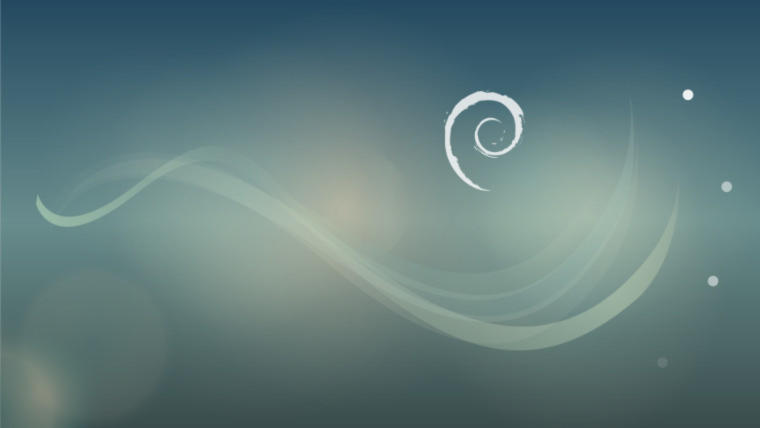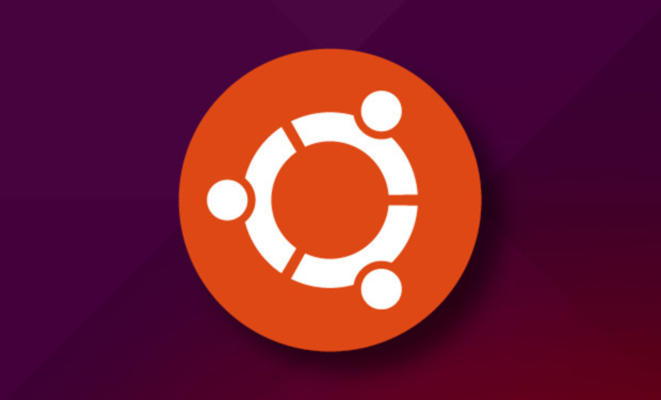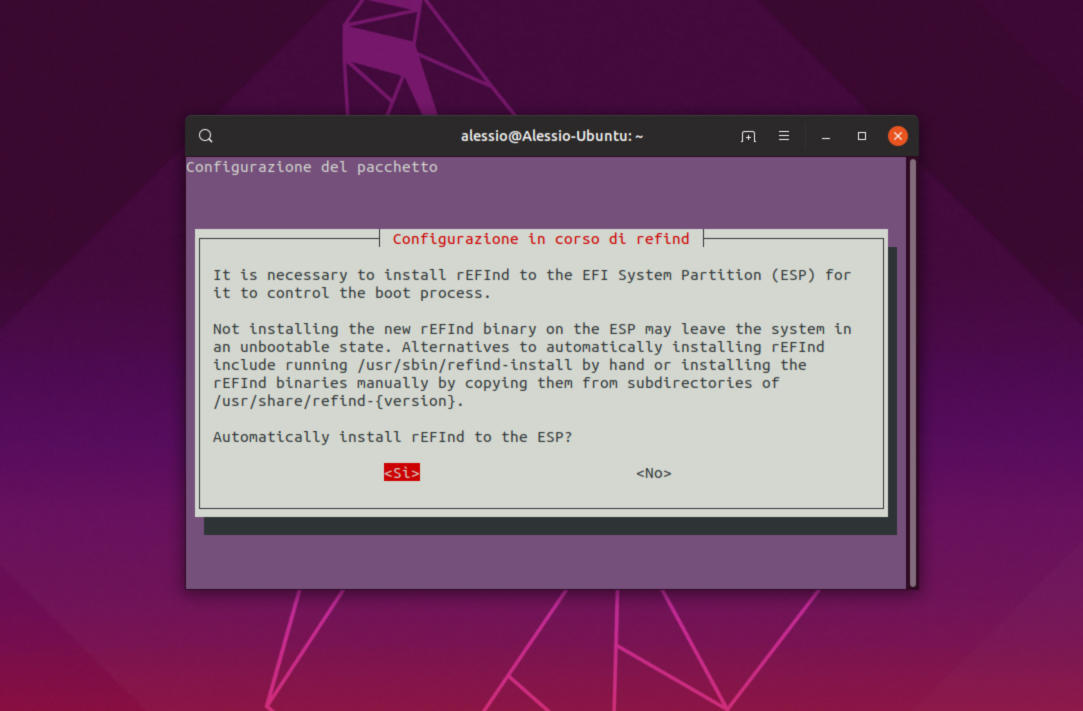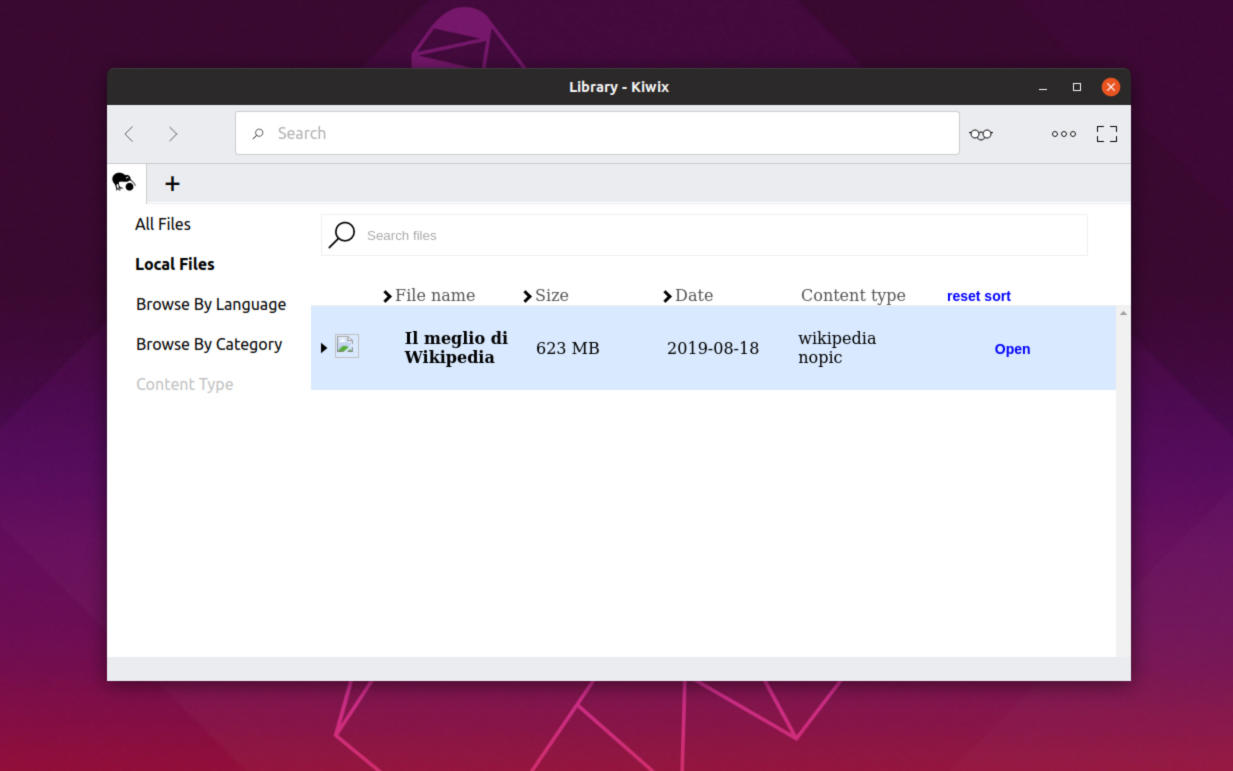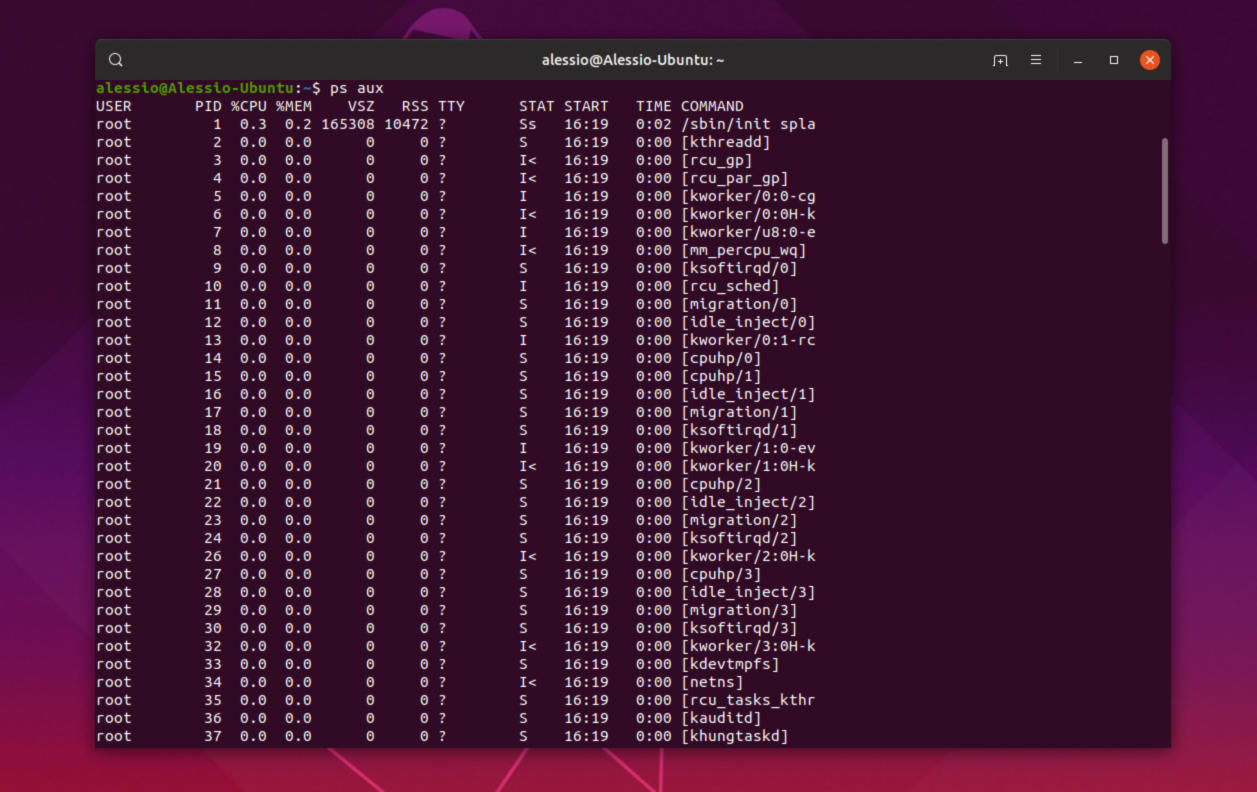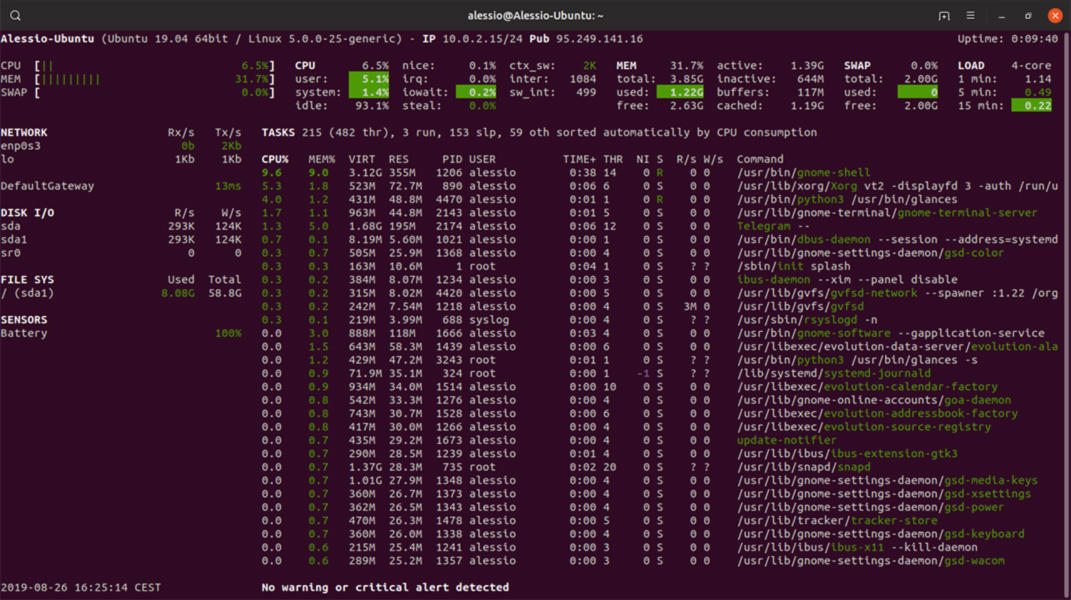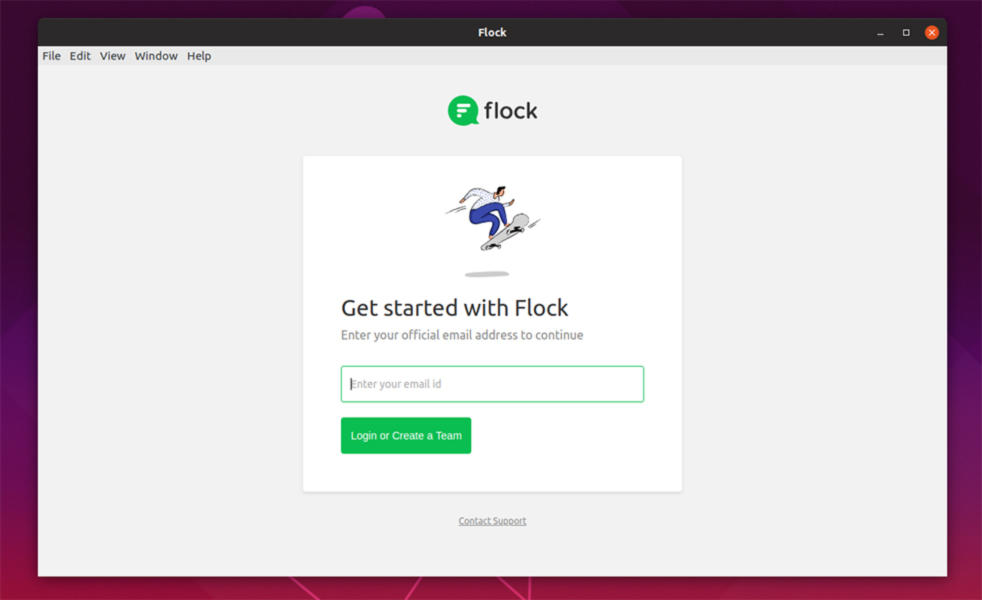Cercate un software di progettazione architettonica di livello professionale da utilizzare sul vostro PC Linux ma non sapete quale soluzione adottare? All’interno di questa guida odierna, vi spiegheremo come installare BricsCAD su Linux effettuando dei semplici passaggi.
BricsCAD: cos’è
Come anticipato nelle scorse righe, BricsCAD è un programma di progettazione architettonica professionale che consente agli utenti Linux di sviluppare progetti meccanici e strutturali in modo rapido e diretto.
Il software mette a disposizione una serie di funzionalità davvero utili come ad esempio Blockify che consente di ricercare e clonare delle entità esistenti all’interno di un disegno oppure una feature che permette l’importazione di PDF. Nelle prossime righe, vi elencheremo tutti i passaggi da seguire per poter installare BricsCAD sulla vostra distribuzione.
Premessa
Trattasi di un programma professionale, purtroppo BricsCAD non è disponibile gratuitamente. Tuttavia, è possibile usufruire di un periodo di prova gratuita. Detto ciò, è necessario creare un nuovo account.
Per fare ciò, aprite il browser predefinito sul vostro PC Linux e collegatevi alla pagina dedicata alla creazione di un nuovo account presente sul sito Web di Bricsys. Fatto ciò, compilate i campi Email, Password e Conferma la password e cliccate su Registrati.
In alternativa, collegatevi alla pagina di accesso e cliccate su Facebook, Google o LinkedIn per creare un nuovo profilo sfruttando un account esistente. Dopo aver creato il profilo, vi troverete direttamente nella pagina di download. Seguite le indicazioni che trovate nelle prossime righe per procedere con l’installazione.
Come installare BricsCAD su Ubuntu/Debian
Se avete un PC con Ubuntu o Debian, potete fare affidamento al pacchetto DEB per poter installare BricsCAD. Tutto quello che bisogna fare è recarvi alla pagina di download (dopo aver effettuato l’accesso al vostro account) e impostare il primo menu a tendina su Linux, il secondo su Ubuntu/Debian e il terzo sulla lingua desiderata. Fatto ciò, cliccate su Accetto i termini di utilizzo e premete sul pulsante Download in verde per avviare il processo di download del pacchetto DEB.
Una volta scaricato correttamente, aprite il terminale e spostate la sessione all’interno della cartella di download sfruttando cd ~/Download. Nel passaggio successivo, procedete con l’installazione usando sudo dpkg -i BricsCAD-*-amd64.deb. Al termine, il terminale potrebbe restituirvi alcuni errori. Questi possono essere facilmente risolti andando ad eseguire sudo apt install -f su Ubuntu oppure sudo apt-get install -f su Debian.
Qualora riscontraste ancora problemi con le dipendenze vi consigliamo di prendere come riferimento i due tutorial elencati qui sotto.
Come installare BricsCAD su Fedora/OpenSUSE
Per i possessori di un computer con Fedora o OpenSUSE è disponibile un pacchetto RPM di BricsCAD. Quest’ultimo può essere scaricato sempre dalla pagina di download (dopo aver effettuato il login all’account personale) selezionando prima Linux e poi Fedora, OpenSUSE. Una volta cliccato su Accetto i termini utilizzo (obbligatorio), premete sul pulsante Download in verde per procedere con lo scaricamento.
A questo punto, se utilizzate Fedora, aprite il terminale e spostate la sessione nella cartella di download sfruttando il comando cd ~/Download. Nel passaggio successivo, eseguite sudo dnf install BricsCAD-*.rpm per effettuare l’installazione del pacchetto.
Se usate OpenSUSE, invece, spostate la sessione sempre nella cartella di download come fatto poco fa ma questa volta utilizzate il comando sudo zypper install BricsCAD-*.rpm.
Come installare BricsCAD su altre distribuzioni Linux
Gli sviluppatori di Bricsys mettono a disposizione una versione “universale” in formato tar.gz del programma che può essere installata su tutti i computer che hanno una distro Linux diversa da quelle riportate nelle scorse righe.
Per scaricare questa versione, recatevi nella pagina di download, impostate Linux nel primo menu a tendina e dopodiché settate Installazione personalizzata nel secondo. Dopo aver premuto sul pulsante Download in verde, verrà avviato il processo di scaricamento del file tar.gz.
Completato il download, aprite il terminale e spostate il file dalla cartella di download a quella home utilizzando il comando mv ~/Download/BricsCAD-*.tar.gz ~/. Fatto ciò, create una nuova cartella chiamata bricscad usando mkdir -p ~/bricscad ed estraete il contenuto dell’archivio tar.gz con tar xvf BricsCAD-*.tar.gz -C ~/bricscad. Nel passaggio successivo, spostate la sessione nella cartella precedentemente creata con cd ~/bricscad ed eseguite BricsCAD sul vostro PC Linux sfruttando ./bricscad.sh.
Dubbi o problemi? Ti aiutiamo
Se vuoi rimanere sempre aggiornato, iscriviti al nostro canale Telegram e seguici su Instagram. Se vuoi ricevere supporto per qualsiasi dubbio o problema, iscriviti alla nostra community Facebook.